对齐打印头
最近更新 : 30-Jul-2008
发行编号 : 8200183100
解决方法
如果规则的线条打印后没有对齐,请调整打印头位置。
打印头对齐会自动执行。但是,如果自动打印头对齐效果不理想,可以手动对齐打印头。
要执行自动打印头对齐,请按照以下步骤操作。
注释
- 无法从前端托盘执行自动打印头对齐。务必在自动供纸器中装入纸张。
- 确保内盖已关闭。
- 也可以从打印机自身执行打印头对齐。如果计算机中未安装打印机驱动程序,请用这种方法对齐打印头。
1. 开启打印机,在自动供纸器中装入两张A4或Letter尺寸的普通纸。
2. 轻按前端托盘上的

标记以打开前端托盘,然后拉出前端托盘扩展架。
3. 按着恢复/取消按钮,直至电源指示灯闪烁蓝色四次,然后立即松开按钮。
1. 开启打印机,在自动供纸器中装入两张A4或Letter尺寸的普通纸。
须知
如果装入A4或Letter尺寸以外的其他纸张,则无法打印打印头对齐图案。务必使用A4或Letter尺寸的普通纸。
2. 轻按前端托盘上的

标记以打开前端托盘,然后拉出前端托盘扩展架。
3. 打开打印机属性对话框。
4. 打印图案。
(1) 单击维护选项卡。
(2) 单击打印头对齐。
(3) 确认显示的信息并单击打印头对齐。
将打印两张图案。完成打印大约需要7分钟。请勿在打印过程中打开上盖。
通过打印图案,打印头将自动进行调整。打印机至此可以使用。
注释
- 如果不能成功地打印图案,请参见警告指示灯闪烁橙色。
- 如果自动打印头对齐的效果不理想,请参见 "手动打印头对齐",并手动对齐打印头。
- 单击检查设置将打印当前设置并结束打印头对齐。
- 如果安装打印机驱动程序后首次执行自动打印头对齐,则可能还会打印出与以上所示图案不同的两种图案。
1. 开启打印机,在自动供纸器中装入两张A4或Letter尺寸的普通纸。
须知
如果装入A4或Letter尺寸以外的其他纸张,则无法打印打印头对齐图案。务必使用A4或Letter尺寸的普通纸。
2. 轻按前端托盘上的

标记以打开前端托盘,然后拉出前端托盘扩展架。
3. 打开Canon IJ打印机实用程序(Canon IJ Printer Utility)对话框。
4. 打印图案。
(1) 从弹出菜单选择测试打印(Test Print)。
(2) 单击打印头对齐(Print Head Alignment)。
(3) 确认显示的信息并单击打印头对齐(Print Head Alignment)。
将打印两张图案。完成打印大约需要7分钟。请勿在打印过程中打开上盖。
通过打印图案,打印头将自动进行调整。打印机至此可以使用。
注释
- 如果不能成功地打印图案,请参见警告指示灯闪烁橙色。
- 如果自动打印头对齐的效果不理想,请参见手动打印头对齐,并手动对齐打印头。
- 单击检查设置(Check Setting)将打印当前设置并结束打印头对齐。
- 如果安装打印机驱动程序后首次执行自动打印头对齐,则可能还会打印出与以上所示图案不同的两种图案。
如果自动打印头对齐的效果不理想,请按照以下步骤执行手动打印头对齐以精确地对齐打印头。
注释
- 无法从前端托盘执行打印头对齐。务必在自动供纸器中装入纸张。
- 确保内盖已关闭。
1. 开启打印机,在自动供纸器中装入三张A4或Letter尺寸的普通纸。
注释
如果装入A4或Letter尺寸以外的其他纸张,则无法打印打印头对齐图案。务必使用A4或Letter尺寸的普通纸。
2. 轻按前端托盘上的

标记以打开前端托盘,然后拉出前端托盘扩展架。
3. 打开打印机属性对话框。
4. 单击维护选项卡并单击用户定义设置。
5. 选中手动对齐打印头复选框,然后单击发送。
6. 显示确认信息时,单击确定。
7. 打印图案。
(1) 在维护选项卡中单击打印头对齐。
(2) 单击打印头对齐。
单击打印头对齐。
注释
(3) 图案打印完成后,单击是。
8. 对齐打印头。
(1) 查看打印输出。在图案中选择条纹数量最少的图案,并输入其数值。
注释
如果从列1J和列1K中难以选出最佳图案,则选出竖直白色条纹最不显著的图案进行设置。
(2) 单击确定。
(3) 确保在自动供纸器中装入纸张,然后单击确定。
将打印一张图案。请勿在打印过程中打开上盖。
(4) 用同样的方法从每一列中选择最佳图案,输入它们的数值,然后单击确定。
(5) 确保在自动供纸器中装入纸张,然后单击确定。
将打印一张图案。请勿在打印过程中打开上盖。
(6) 用同样的方法从每一列中选择最佳图案,输入它们的数值,然后单击确定。
9. 显示确认信息时,单击确定。
注释
关闭打印机电源时,务必按打印机上的电源按钮。否则,将不保存此处所做的设置。
1. 开启打印机,在自动供纸器中装入三张A4或Letter尺寸的普通纸。
须知
如果装入A4或Letter尺寸以外的其他纸张,则无法打印打印头对齐图案。务必使用A4或Letter尺寸的普通纸。
2. 轻按前端托盘上的

标记以打开前端托盘,然后拉出前端托盘扩展架。
3. 打开Canon IJ打印机实用程序(Canon IJ Printer Utility)对话框。
4. 打印图案。
(1) 从弹出菜单选择用户定义设置(Custom Settings)。
(2) 选择手动对齐打印头(Align heads manually)复选框,然后单击发送(Send)。
(3) 显示确认信息时,单击确定(OK)。
(4) 从弹出菜单选择测试打印(Test Print)。
(5) 单击打印头对齐(Print Head Alignment)。
5. 显示确认信息时,单击打印头对齐(Print Head Alignment)。
将打印一张图案。请勿在打印过程中打开上盖。
6. 对齐打印头。
(1) 查看打印输出。在图案中选择条纹数量最少的图案,并输入其数值。
注释
如果从列1J和列1K中难以选出最佳图案,则选出竖直白色条纹最不显著的图案进行设置。
(2) 单击发送(Send)。
(3) 确保在自动供纸器中装入纸张,然后单击确定(OK)。
将打印一张图案。请勿在打印过程中打开上盖。
(4) 用同样的方法从每一列中选择最佳图案,输入它们的数值。
(5) 单击发送(Send)。
(6) 确保在自动供纸器中装入纸张,然后单击确定(OK)。
将打印一张图案。请勿在打印过程中打开上盖。
(7) 用同样的方法从每一列中选择最佳图案,输入它们的数值。
(8) 单击发送(Send)。
注释
关闭打印机电源时,务必按打印机上的电源按钮。否则,将不保存此处所做的设置。
谢谢,您的反馈将有助于我们改进网站。
单击这里返回主支持页面
 标记以打开前端托盘,然后拉出前端托盘扩展架。
标记以打开前端托盘,然后拉出前端托盘扩展架。

 标记以打开前端托盘,然后拉出前端托盘扩展架。
标记以打开前端托盘,然后拉出前端托盘扩展架。


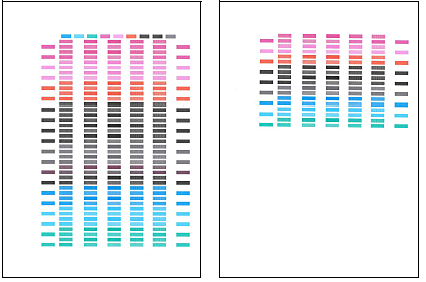

 标记以打开前端托盘,然后拉出前端托盘扩展架。
标记以打开前端托盘,然后拉出前端托盘扩展架。
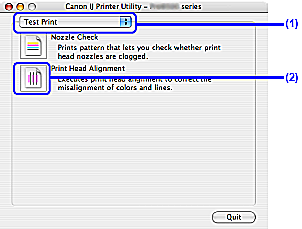
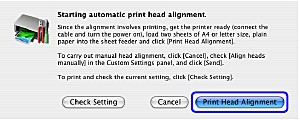
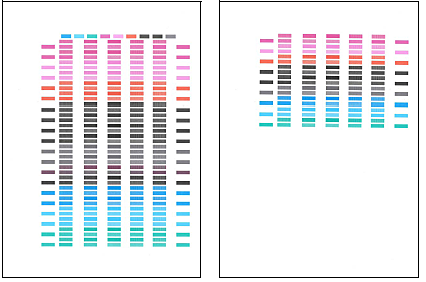

 标记以打开前端托盘,然后拉出前端托盘扩展架。
标记以打开前端托盘,然后拉出前端托盘扩展架。


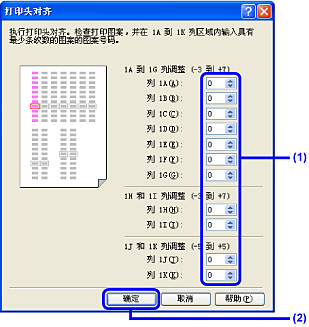
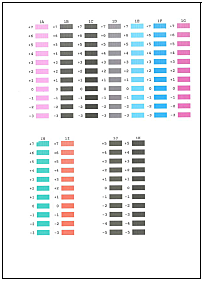

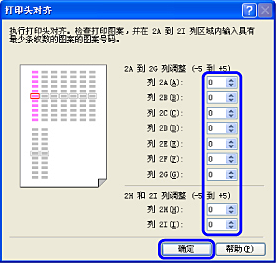
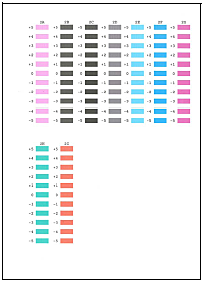
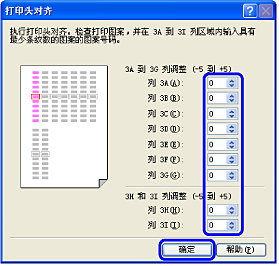
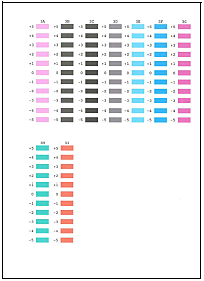

 标记以打开前端托盘,然后拉出前端托盘扩展架。
标记以打开前端托盘,然后拉出前端托盘扩展架。
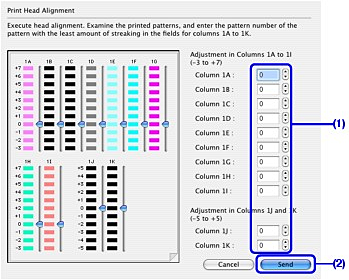
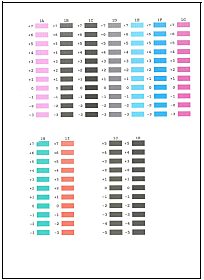
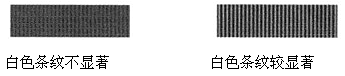
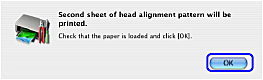
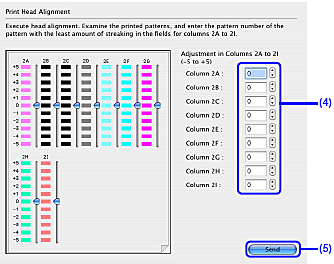
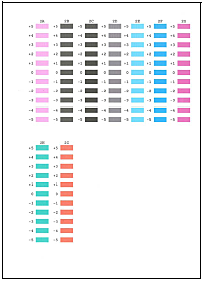
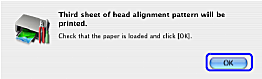
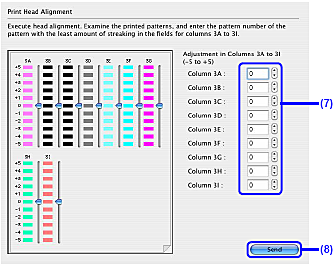
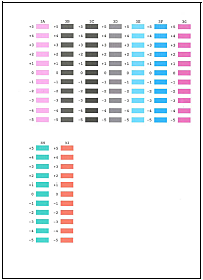




























































































 返回
返回
 打印
打印
 分享
分享








 京公网安备 11010502037877号
京公网安备 11010502037877号